Привычное контекстное меню Windows 11 Classic Context Menu Portable
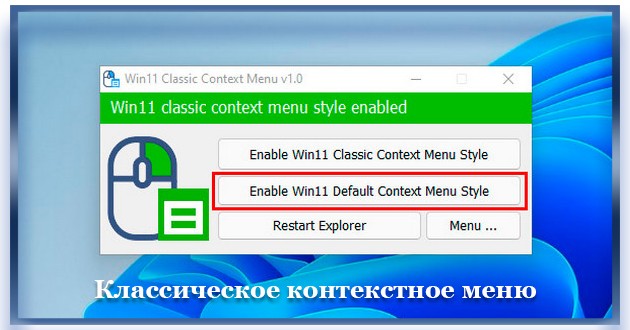
Версия: 1.1
В Windows 11 разработчики заменили часть привычных контекстных меню новыми, подчас не слишком удобными элементами управления. Так, в новой версии операционной системы было заменено контекстное меню Проводника, папок и файлов. Да, оно идеально вписывается в обновленный дизайн Windows 11, но к нему нужно привыкнуть. Если новое меню представляется вам не слишком удобным, вот простой способ вернуть в Windows 11 классическое контекстное меню Windows 10.

Windows 11

Чтобы восстановить классические меню, нажмите кнопку «Enable Win11 Classic Context Menu Style».
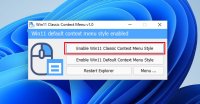
При этом синяя полоса с текстом «Win 11 default context menu style enabled» станет зеленой, а текст будет заменен на «Restart explorer to activate the classic context menu».
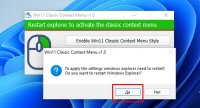
Подтвердите в открывшемся диалоговом окошке перезапуск Проводника.
Кликнув после перезапуска графической оболочки правой кнопкой мыши по пустому месту рабочего стола, папке или файлу, вы увидите старое классическое меню, каким вы его запомнили в Windows 10.
Чтобы вернуть новый вид меню Windows 11, запустите утилиту и на этот раз нажмите кнопку «Enable Win11 Default Context Menu Style».
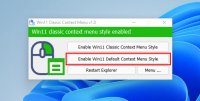
Изменения в версии:
[Добавлено] - Поддержка всех пользователей (Выберите Меню - Применить ко всем пользователям)
[Добавлено] - Языковая поддержка
[Добавлено] - Переместить панель задач наверх (в меню)
[Добавлено] - Некоторые улучшения кода
O Portable:
·Портативная версия программы предоставлена разработчиком, не требует инсталляции на ПК.
Смена языка интерфейса:
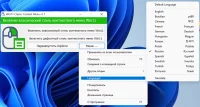

Размер: 894 KB
Лекарство: не требуется
Интерфейс: Русский, Английский и другие
Скачать торрент Windows 11 Classic Context Menu

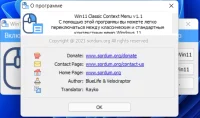
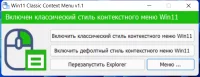


Посетители, находящиеся в группе Гости, не могут оставлять комментарии к данной публикации.